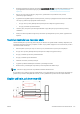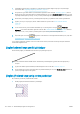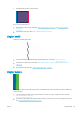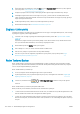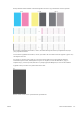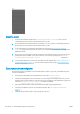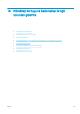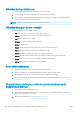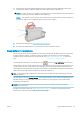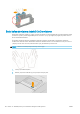HP DesignJet T1700 Printer series - User Guide
3. Özel baskı kalitesi seçeneklerini ve ardından Best (En iyi) ve Maximum detail (Maksimum ayrıntı) öğelerini
(varsa) seçin. Bkz. Yüksek kalitede yazdırma, sayfa 61.
4. HP Ağır Kuşe Kağıt ve HP Süper Ağır ve Mat Kağıt gibi daha ağır bir kağıt türünü kullanmayı deneyin.
5. Yüklediğiniz kağıttan biraz daha ince bir kağıt türü seçin; bu, yazıcının daha az mürekkep kullanmasını
sağlar. Aşağıda bazı kağıt türleri kalınlık olarak artan sırayla verilmektedir: Düz Kağıt, Kuşe Kağıt, Ağır Kuşe
Kağıt, Süper Ağır Plus Mat Kağıt.
6. Parlak kağıt kullanıyorsanız, farklı bir tür parlak kağıt kullanmayı deneyin.
7. Baskı kafalarını hizalayın. Bkz. Baskı kafalarını hizalama, sayfa 164.
Çizgi uzunlukları yanlış
Yazdırılan satırlarınızın uzunluğunu ölçüp uzunlukların amacınıza uygun olmadığını belirlediyseniz, satır uzunluğu
doğruluğunu aşağıdaki yollarla sağlayabilirsiniz:
1. Yazıcınızın satır uzunluğu doğruluğunun belirlendiği HP Mat Filme yazdırın. Bkz. İşlevsel teknik özellikler,
sayfa 178.
Polyester film, kağıda oranla boyutsal olarak yaklaşık on kat daha tutarlıdır. Ancak, HP Mat Filmden daha
ince veya daha kalın film kullanılması, satır uzunluğu doğruluğunu azaltır.
2. Baskı Kalitesi kaydırıcısını Quality (Kalite) ayarına getirin.
3. Oda sıcaklığını 10 - 30°C (50 - 86°F) arasında sabit bir sıcaklıkta tutun.
4. Film rulosunu yükleyin ve yazdırmadan önce beş dakika bekleyin.
5. Yine de sonuçtan memnun değilseniz, kağıt ilerleme ayarını yeniden yapmayı deneyin. Bkz. Kağıt
ilerlemesini yeniden ayarlama, sayfa 143.
Resim Tanılama Baskısı
Resim Tanılama Baskısı, baskı kafasının güvenilirliğiyle ilgili sorunları vurgulamak üzere tasarlanmış desenler
içerir. Yazıcınıza yüklü olan baskı kafalarının performansını denetleyerek herhangi birinin tıkanma veya diğer bir
sorunu olup olmadığını belirlemeye yardımcı olur.
Resim Tanılama Baskısı yazdırmak için:
1. Sorun saptadığınız sırada kullandığınız kağıt türünün aynısını kullanın.
2. Seçilen kağıt türünün yazıcıya yüklenen kağıt türüyle aynı olup olmadığını kontrol edin. Bkz. Kağıtla ilgili
bilgileri görüntüleme, sayfa 34.
3. Yazıcının ön panelinde sırasıyla , ve Print diagnostic image (Tanılama resmi yazdır) öğesine
dokunun.
Resim Tanılama Baskısı yazdırılması yaklaşık iki dakika sürer.
Baskı, her ikisi de yazıcı kafalarının performansını test eden iki kısma ayrılmıştır:
● 1. kısımda (üstte) her biri bir baskı kafasına ait olmak üzere, saf renklerden oluşan dikdörtgenler bulunur. Bu
kısımda renklerin her birinden elde edeceğiniz baskı kalitesi görülür.
● 2. kısım (altta) tüm baskı kafalarındaki püskürtme uçlarının her birine ait küçük çizgilerden oluşur. Bu kısım
ilk kısmı tamamlayarak, her baskı kafasındaki sorunlu püskürtme ucunu daha belirgin bir şekilde saptamayı
amaçlar.
156 Bölüm 15 Baskı kalitesiyle ilgili sorunları giderme TRWW